十大技巧应对电池续航问题
上有政策下有对策,对付电池续航这样的“千年难题”,自然也有很多“对策”的。用户们很容易会发现电池使用寿命不是无限的,用户会注意到自己的笔记本或智能手机的续航时间不如以往。掌握下述十个技巧,可以最大限度延长电池使用寿命和续航时间。
本文引用地址:https://www.eepw.com.cn/article/201710/366766.htm
10、使用笔记本厂商的电池工具
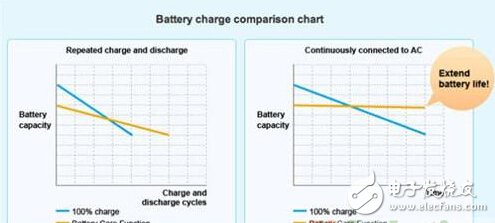
联想、索尼等笔记本厂商有时会提供电池维护工具,它们能自动阻止电池充满电,充满电会加快电池退化速度。在笔记本上查找电池或电源管理工具,看能否被自己所用。如果笔记本长期接入电源插座,没有安装电池也能正常运行,就去掉电池吧。
9、保持手机和笔记本凉爽

没有什么比高温更能加快电池退化速度了。不要把笔记本、手机或其他电子产品放在酷热的汽车中,确保笔记本、手机不会过热。延长电子产品的电池续航时间是打开空调的一个好理由。
8、调低显示屏亮度
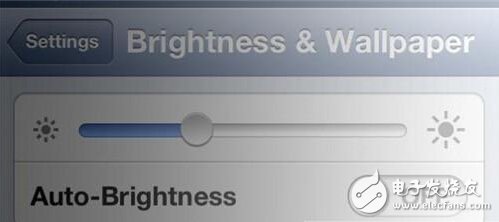
调低显示屏亮度会延长手机电池续航时间。之前的测试表明,iPhone在最高亮度和最低亮度时的续航时间相差数个小时。用户借助Tasker(也适用于 Android设备)能自动调节iPhone显示屏亮度。深色的壁纸也会影响续航时间。显示屏亮度也会影响笔记本电池的续航时间。
7、使用耗电量低的应用
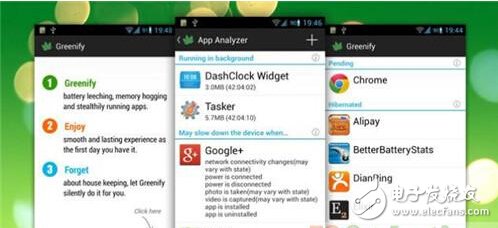
手机快要没电时,能自动帮助延长电池续航时间的应用可以使用户避免手机彻底没电关机的悲剧。在Android平台上,Greenify能自动地休眠耗电量大的应用(它在有root权限的手机上表现最好,但在没有root权限的手机上也能使用)。对于iOS设备,用户可以使用Normal应用发现耗电量大的应用。Carat 可以显示iPhone和Android手机的电池续航时间信息。
此外,不要退出iOS设备上的所有应用,这实际上会缩短电池续航时间。相似的是,使用关闭Android任务的工具也会缩短电池续航时间。因此,用户最好不要使用这样的工具。
6、如果会很快使用笔记本,选择睡眠模式而非关闭
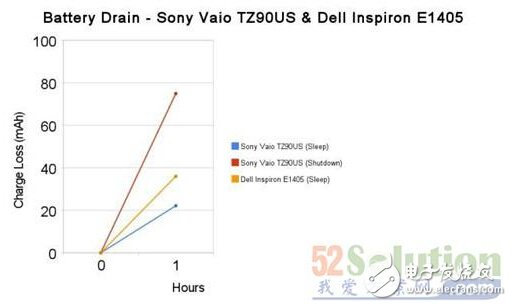
笔记本进入睡眠模式后仍然消耗部分电量,这可能会让用户认为关闭计算机是更好的选择。但是,根据Lifehacker的经验,关闭和重启笔记本消耗的电量高于使笔记本进入睡眠模式、然后唤醒它。休眠模式比睡眠模式更节能,但恢复运行所需要的时间更长。
5、校准手机或笔记本电池
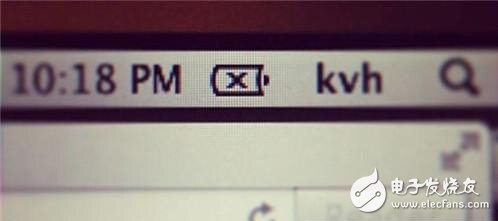
手机和笔记本有时不能准确地显示电池电量,经常校准电池将能确保它们显示的电量是准确的。校准电池相当简单,至少对笔记本来说如此。令人遗憾的是,如果校准不起作用,笔记本续航时间已经微不足道,就该更换电池了。
4、不要经常让手机或笔记本电池电量耗完

现代电池不需要为延长电池使用时间而经常放完电。在使用前经常充电而不要让电池电量耗完。浅充电有助于延长电池的使用寿命。
3、充满电后不要让手机继续插在电源插座上

用户无需一直把电池电量充到100%,充到40%-80%更好。如果电池电量已经充到100%,从电源插座上拔下来,它就不会一直保持在满电状态(用户也可能希望定期拔下笔记本电源)。尽管快速充电会减少电池续航时间,不过对于大多数人来说,其影响并不明显。
2、测试和监控笔记本电池

如果发现笔记本电池不再能长时间保持有电状态,Mac或Windows用户都可以尝试利用一些技巧和工具解决这一问题。
1、使用智能手机和笔记本时注意一些基本电池续航时间技巧
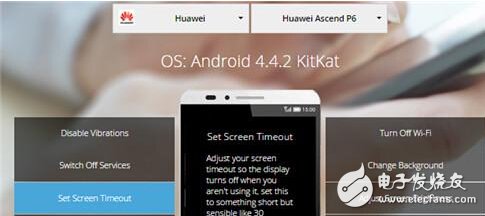
想使手机或笔记本电池能使用一整天吗?Lifehacker延长智能手机电池续航时间的方法有些老生常谈不过很有用,涉及从关闭不需要的服务和后台通知到使用移动网站在内的方方面面。Android和iPhone各有自己的省电诀窍,但几乎所有型号的手机都会受益于一些基本技巧,例如在不使用时关闭 WiFi。不过访问WiFi网络的耗电量低于访问手机网络。这些技巧通常也适用于笔记本。
用户可以尝试的更具体的技巧包括在Android设备上运行新内核,运行应用的付费而非免费(依靠广告创收的)版本,避免运行耗电量大的应用,其中包括许多消息应用,选择省电的浏览器,在Windows平台上使用最好的视频播放器和格式,以延长电池使用时间。
在选购新款电子产品时,用户需要记住的是,电池使用时间是最重要的规格。




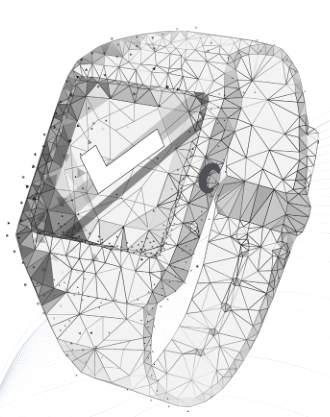
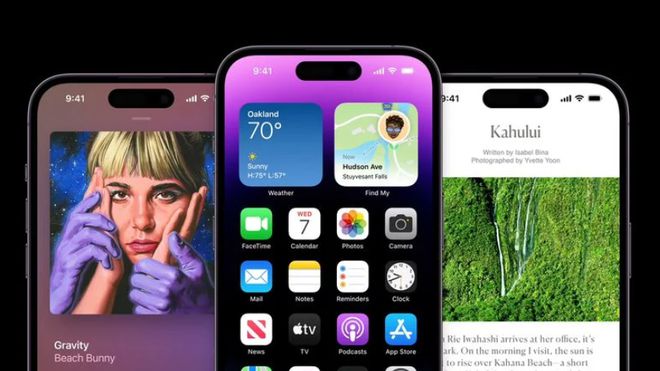
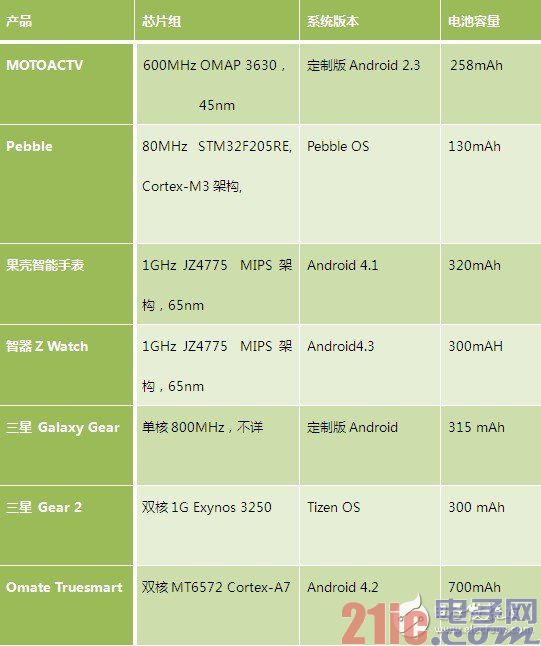
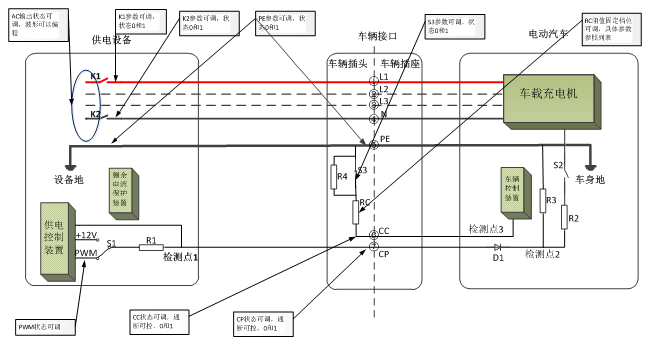
评论